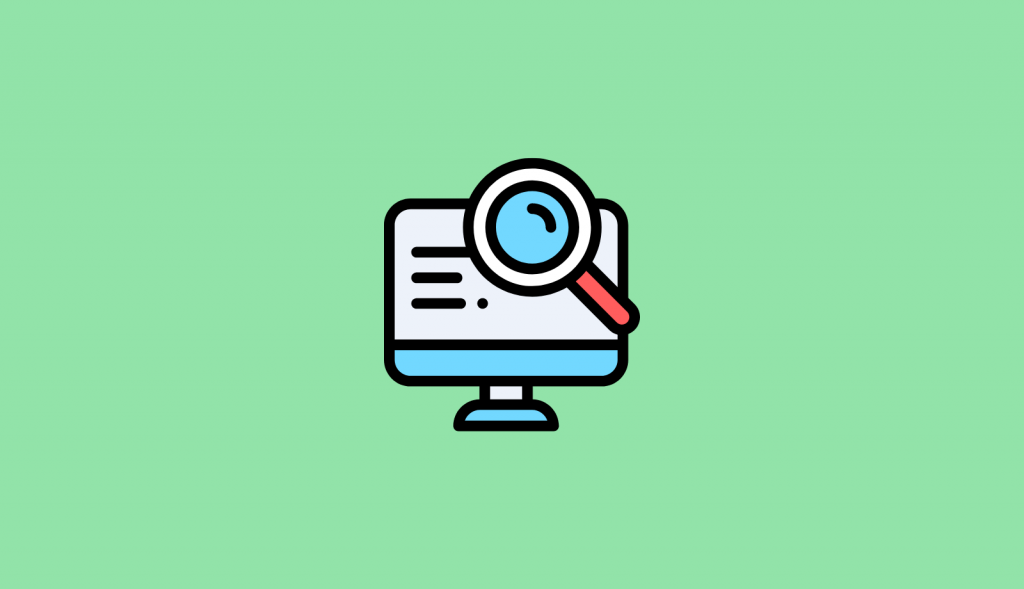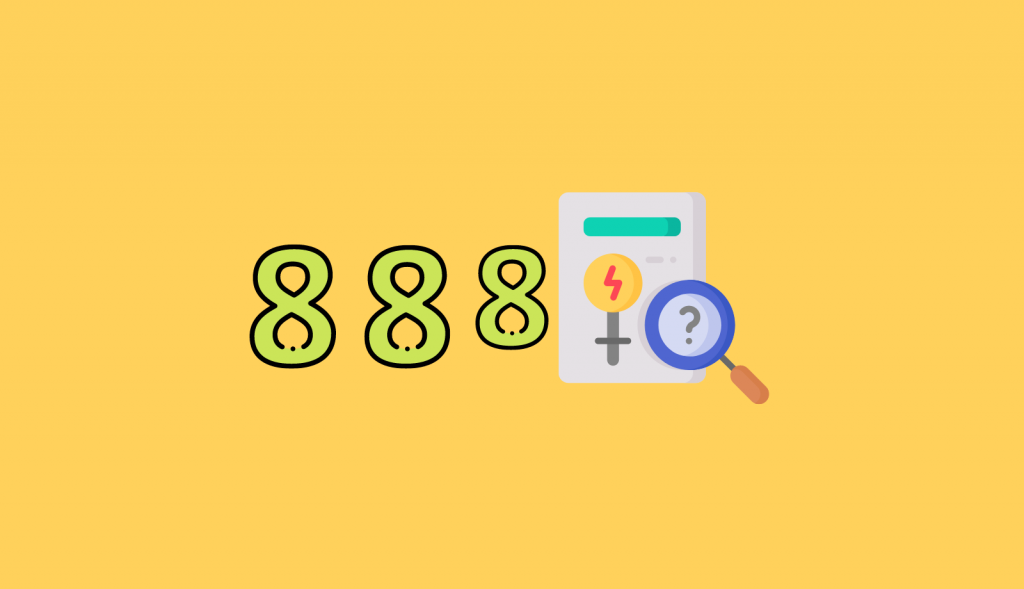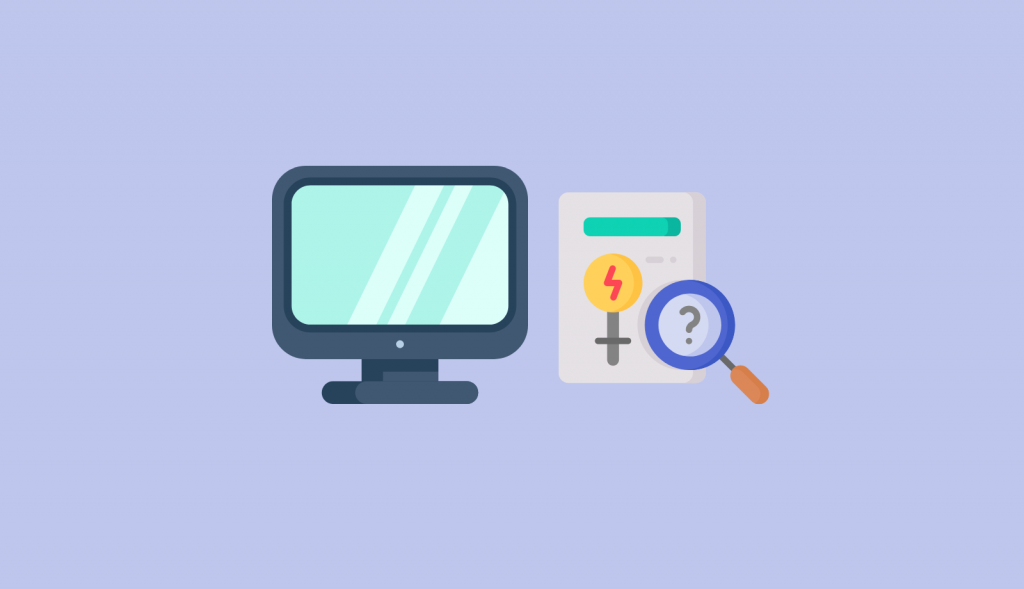Microsoft Teams 提供许多不同类型的设备,从 USB 音频和视频设备到电话再到会议室系统。
对于 Teams 语音工程师学习路径,我们主要关注运行 Android 的 Teams 电话设备,我们还将考虑适用于 Android 的 Microsoft Teams 会议室。
管理并配置 Teams 设备
当设备使用租户上的帐户登录时,它们将自动显示在 Microsoft Teams 管理中心中设备下方的相关子类别下。
对于基于 Android 的 IP 电话,请使用 IP 电话选项卡,对于适用于 Android 的 Microsoft Teams 会议室,该部分仍称为协作栏,这是它们以前的名称。
IP电话可以过滤为用户电话、公共区域电话和会议电话。您还可以选择特定于模板的电话配置文件来控制屏幕锁定超时、显示对比度、办公时间、网络设置等功能,还可以切换日志记录
您可以在此处管理和配置设备。 您可以主要通过用户的用户显示名称或登录设备的帐户来选择设备。 如果没有用户帐户登录显示名称将显示为 N/A。
评估和监控 Teams 设备运行状况
在 Teams 管理中心中,每个设备都会列出一个“健康状态”,状态可以包括:
- 健康 设备在线且状况良好。
- 离线 设备离线,无法使用
- 非紧急问题或通知可能对在线设备的性能影响最小。
- 紧急状态需要紧急关注和采取行动,因为它可能会对设备的性能产生重大影响或使其无法用于通话和会议。
在“非紧急”和“严重”的情况下,您可以选择对问题定义和 Microsoft 建议的补救措施采取正确的状态。
非紧急通常只是现在可用但尚未自动部署的固件更新。 您可以选择立即手动部署它们,手动将它们安排到特定日期,或者只是等待下一个自动更新窗口发生。
解决更新 Teams 设备的问题
默认情况下,基于 android 的设备设置为自动更新,因此更新设备不需要特定的管理。
在 Teams 管理中心查看更新以确保它们已成功部署并且没有运行状况问题
如果设备在更新时出现问题,请尝试重新启动设备并检查网络连接是否有任何可能阻止连接到 Internet 的代理。
管理设备通知和警报
如果设备脱机,Microsoft Teams 管理中心可以主动提醒你。 您将在通知和警报下找到配置此功能的功能。 通知在管理员警报和通知团队的自动创建的 MonitoringAlerts 频道中传递。
设备离线通知可以包含以下信息:
- 离线的设备名称。
- 离线设备的用户。
- 设备下线的时间。
- 引发警报的规则类型。
- 发出警报的原因。
配置设备状态监控规则
要为租户配置设备状态监控规则,请执行以下步骤:
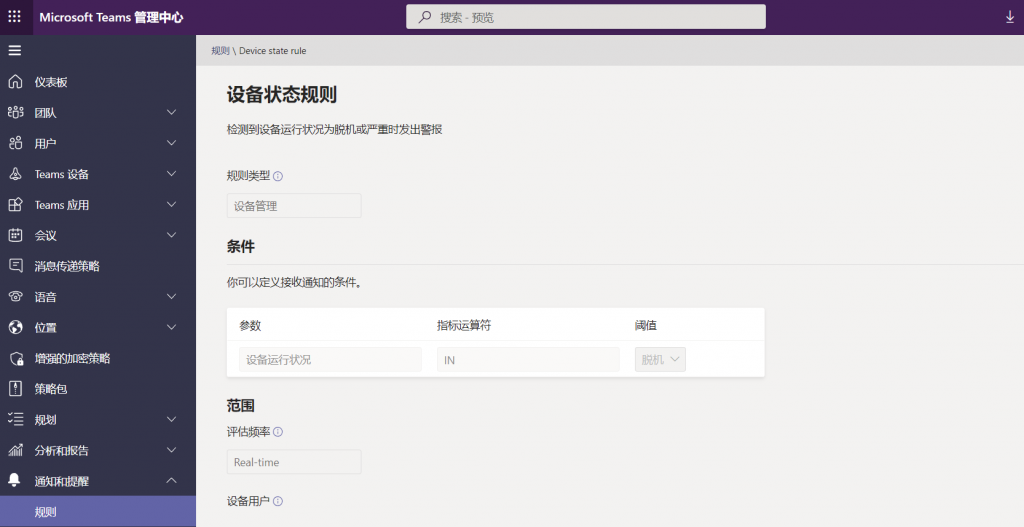
- 登录 Microsoft Teams 管理中心,选择通知和提醒 > 规则。
- 在规则页面中,选择设备状态规则。
- 在设备用户下,按用户帐户选择设备以配置启用警报的状态规则。
- 如果您需要频道警报,请选择操作和频道警报。
- 将创建一个名为 Admin Alerts and Notifications 的默认团队和一个名为 MonitoringAlerts 的频道,通知将发送到这些频道。
- 如果您需要 Webhook 警报,请选择操作和 Webhook 并插入 Webhook 代码。
- 将状态下方的开关切换为活动状态。
- 选择保存。
提示:您不能编辑规则类型、条件或范围。 唯一可监控的条件是设备是否离线。 未来计划添加更多规则类型、条件和范围。 Microsoft 在 Microsoft Docs 中提供了 Web 挂钩代码的参考。
设备日志收集与审核
对于所有基于 Android 的 Teams 设备,您可以在设备设置中远程收集设备日志以解决任何支持问题:
- 导航到位于 https://admin.teams.microsoft.com 的 Microsoft Teams 管理中心。
- 转到设备,选择设备类别并选择设备。
- 选择下载设备日志。
打开文件并使用以下关键字在设备文本日志中搜索:
| Keyword | Event |
| AdminAgentService | Admin agent events |
| AuthorizationService | Authorization flows |
| Calling | Calling Issues |
| Devicemgm | Device management |
| Enrolling | Device management |
| GetAdalAccess | AD access token for admin agent |
| MAMAcquire | AD access token for admin agent |
| SharedSecret | Device secret |
结果将有助于了解为什么设备无法按预期工作,因此是一种有用的故障排除工具。
解决 Microsoft Teams 设备的登录问题
如果 Teams 设备无法登录,首先要做的是检查基本网络连接。 检查防火墙或代理是否阻止连接。
如果可以,请将笔记本电脑插入同一网络连接,并检查您是否可以登录 Teams Windows 客户端。 这也将验证您的帐户是否设置正确。
一些组织可能有 Microsoft Azure 条件访问策略来防止从旧设备登录。 他们还可能拥有带有阻止登录策略的 Microsoft Endpoint Manager。 如果已配置,您可能会在登录时看到错误消息“您现在无法访问此内容,您的登录已成功,但不符合访问资源的条件。” 请我们的 Azure 或 Microsoft Endpoint manager 管理员制定例外规则。
检查设备日志中有关“AuthorizationService”关键字的事件。
Microsoft Teams会议室托管服务
对于每个会议室的额外费用,Microsoft 提供了 Teams 会议室托管服务,用于远程管理和监控 Microsoft Teams 会议室设备及其外围设备。 这包括以下功能:
- 会议室规划和部署
- 监控和故障排除
- 更新管理
- 见解和建议
- 通过在线门户网站的工单提供客户支持